Guía de inicio de Mastodon: qué es, cómo funciona, cómo elegir instancia y cómo se utiliza la red social

Vamos a explicarte de una manera accesible todo lo que debes saber para dar tus primeros pasos en Mastodon sabiendo cómo funciona esta red social. Aunque lleva muchos años funcionando, Mastodon empieza a ser conocido por el público general que busca una alternativa a Twitter. Pero es una red social totalmente diferente y con una curva de aprendizaje que puede echarte para atrás, y vamos a intentar ayudarte.
Vamos a intentar explicártelo todo. Empezaremos diciéndote qué es Mastodon y cómo funciona por dentro. Luego te diremos cómo elegir servidor o instancia para registrarte, y luego repasaremos las funciones básicas de su interfaz para que puedas aprender a utilizarlo. Todo ello, explicado de la manera más sencilla posible.
Y si eres un usuario de Mastodon que lleva tiempo dentro y también quieres compartir consejos o añadir algo más de información a la guía, te invitamos a aportar en la sección de comentarios. De esta manera, todos los nuevos usuarios que vengan a la red social podrán beneficiarse de tus conocimientos.
Qué es Mastodon
Mastodon es una red social de microblogging que se integra dentro de la ideología del Fediverso, que consta en crear redes sociales descentralizadas. Una red social de microblogging es esa basada en mensajes cortos como Twitter, aunque Mastodon es totalmente diferente a nivel interno.
Fediverso es el término con el que se conocen al conjunto de redes sociales que comparten una misma filosofía, la de crear una red social basada en diferentes servidores o instancias. Esto viene a ser como tener diferentes versiones de Mastodon, pero que se unen entre ellas para crear un todo.
En esencia Mastodon es una de las alternativas principales a Twitter dentro del Fediverso, aunque no la única. Pero debes tener en cuenta que no es una copia de Twitter, sino que es un concepto bastante diferente de red social. La base es la misma, la de compartir mensajes cortos, pero la manera de hacerlo es totalmente diferente.
Cómo funciona Mastodon por dentro
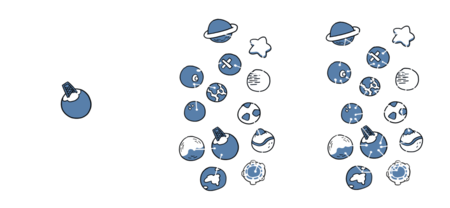
Como todas las redes sociales del Fediverso, Mastodon funciona mediante un conjunto de servidores independientes, pero que se unen entre sí para construir entre ellos un todo. Esto es lo que hace que digamos que sea una red social descentralizada, que en vez de estar toda la información sobre todos los usuarios en un único servidor centralizado, se reparte en varios diferentes e independientes.
Esto nos lleva a la primera gran diferencia con respecto a Twitter. En Twitter y otra redes sociales centralizadas solo tienes que entrar en la web del servicio y registrarse. Pero en Mastodon tienes varias webs del servicio. Es como si Mastodon fuera una constelación, y tienes que elegir en qué planeta registrarte.
Tu nombre de usuario va a depender de la instancia en la que te registres. Por ejemplo, si yo quiero registrarme como yubal, y lo hago desde la instancia mas.to, entonces mi dirección será mas.to/@yubal, pero si me registro en otra instancia la dirección para acceder al contenido será diferente.
Esto también quiere decir que puede haber personas diferentes usando un mismo nombre de usuario en diferentes instancias. Por lo tanto, si tú quieres seguirme tendrás que seguir a mi usuario dentro de mi instancia. Dentro de la constelación yo no seré el único Yúbal, sino que seré el Yúbal de mas.to o de la instancia que haya elegido para registrarme.
Sin embargo, las instancias están conectadas entre sí. Cuando alguien crea uno lo federa con otras instancias para crear una línea temporal única. Esto hace que en Mastodon tengas dos líneas temporales diferentes en las que ver contenidos, una que e la de las conversaciones de tu instancia o servidor y otra la de la conversación de todos los usuarios en todas las instancias federados con el tuyo.
Pero no todas las instancias están unidas entre si, ya que depende de cada una de ellos. Esto quiere decir que si existen las instancias A, B, C y D, la A puede estar federada con los otras tres y en su línea de tiempo general verás el contenido de los usuarios de las cuatro instancias. Pero la instancia B podría estar federada solo con la A y D, dejando fuera de su línea temporal a los usuarios de la C.
¿Qué se consigue con este lío? Pues imagínate que yo quiero crear una instancia dedicada a un tema concreto, pues siempre tendré la posibilidad de federarla con otras que tengan contenido interesante, evitando el contenido de otras que considere que contengan contenidos que no me interesan o que pueda considerar de mal gusto.
Por lo tanto, Mastodon es como una constelación formada por diferentes planetas, que son las instancias también llamadas servidores, y cuando te registras en uno puedes ver el contenido de tu único planeta o el de todos con los que tu planeta se haya asociado.
Cómo elegir instancia en Mastodon
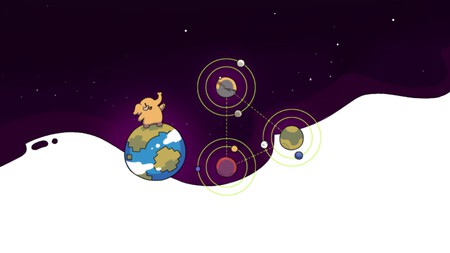
La primera elección a la que te vas a enfrentar como usuario de Mastodon es la de elegir en qué instancia registrarte, y para eso, lo primero es saber cuáles hay disponibles. Tienes la lista oficial de servidores de Mastodon en la web joinmastodon.org/servers, aunque en foros de Internet y otras páginas puedes encontrar instancias alternativos no listados aquí. Pero en esta lista están los principales y con mayor número de usuarios.
En esta página, en la columna de la izquierda tienes los filtros para elegir las instancias. Puedes, por ejemplo, buscar los que sean europeos, y también tienes un filtro para elegir el idioma, aunque esas que estén en inglés si son grandes también puedes encontrar gente escribiendo en español. En las instancias vas a encontrar dos opciones para registrarte, y cada uno puede tener una de ellas:
- Create account: Significa crear cuenta, y quiere decir que puedes simplemente registrarte como te registras en cualquier otra red social.
- Apply for an account: Significa aplicar para una cuenta. Son esas instancias que no están abiertas, y entonces lo que haces al registrarte es enviar una solicitud, y los dueños decidirán si finalizar la creación de tu cuenta o no permitirte crearla.
Y a la hora de elegir entre una u otra instancia, hay algunas cosas que debes tener en cuenta. En primer lugar, que todas las instancias son diferentes, y pueden tener distintas normas para el contenido u otras características como diferente longitud máxima de caracteres para un mensaje.
Sin embargo, no te preocupes demasiado por qué instancia empiezas, porque siempre vas a poder registrarte en otras y explorar cada una de ellas para ver cuál te convence más, o cuál es su temática o el idioma preferente. De hecho, puedes migrar tu cuenta de una a otra instancia llevando contigo todos los seguidos y seguidores, y tienes la explicación paso a paso en este artículo de Xataka Basics.
También puedes registrarte en varias instancias para hablar sobre un tema concreto en una y sobre otras cosas en otra. Incluso puedes utilizar el mismo nombre de usuario en cada instancia diferente que te registres.
Lo ideal sería que encuentres una instancia con un enfoque que te guste, ya sea porque está enfocada a un tema que te interesa o porque hay usuarios de tu mismo país. Así, por ejemplo, puedes hablar sobre música en la línea temporal local de tu instancia y de todo lo demás con los usuarios de la línea temporal federada. También puedes ir a una instancia aleatoria, pero ahí ya te puedes encontrar cualquier cosa también.
Por último, antes de unirte a una instancia debes leer atentamente sus normas, ya que en ellas podrás ver la temática que puede tocar y qué cosas están permitidas y cuáles no. Además, en la web de la instancia también verás datos como el número de usuarios activos antes de registrarte, de manera que podrás saber si hay muchos o pocos usuarios en ella.
Líneas temporales y cómo ver los mensajes
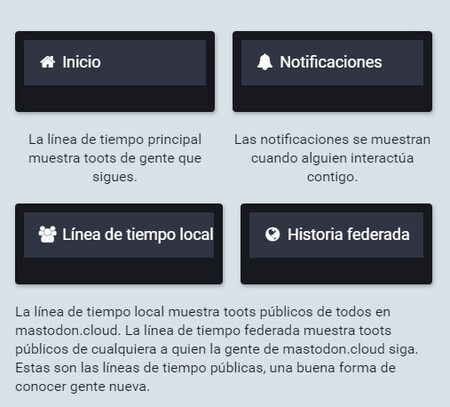
Cuando inicies sesión en la instancia en la que te hayas registrado, en la derecha tendrás diferentes secciones en las que está repartido el contenido de la red social. Hay cuatro secciones que debes conocer, y que son esas en las que puedes ver los mensajes de la gente:
- Inicio: En esta línea temporal verás los mensajes de las cuentas que sigas en Mastodon, todas ordenadas siempre por orden cronológico y sin algoritmos. Da igual que sigas a personas que están registradas en otras instancias, aquí verás los mensajes de todos por igual.
- Notificaciones: Todas las reacciones a los mensajes que tú escribas las verás en la sección de notificaciones. Verás las respuestas de otros usuarios a tus mensajes, cuando los han retooteado (como retwittear), o cuando alguien lo ha marcado como favorito. También verás cuando alguien te sigue.
- Linea de tiempo local: Puede aparecer solo como Local, y es donde verás los mensajes de todos los usuarios registrados en tu misma instancia, ordenados siempre por orden cronológico y sin algoritmos.
- Historia federada: También puede aparecer como Federada o Línea de tiempo federada. Es la línea de tiempo en el que aparecen todos los mensajes de todos los usuarios de todas las instancias que están federadas o enlazadas a la tuya. Siempre en orden cronológico y sin algoritmos.
Además de esto, Mastodon también tiene un sistema de hashtags con el que vas a poder añadir etiquetas a tus mensajes como en Twitter, y navegar por esos hashtag en busca de conversaciones que giren en torno a un mismo tema. Pero lo bueno es que también vas a poder seguir hashtags para que las conversaciones que lo incluyan también aparezcan en tu línea temporal de inicio.
Opciones para publicar tu Toot
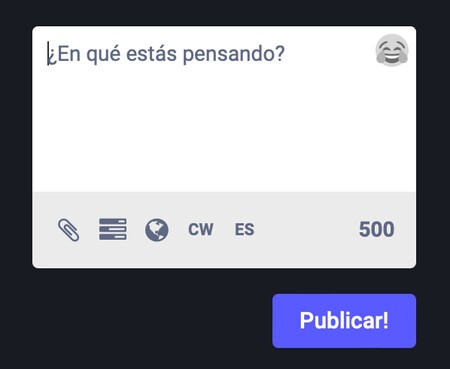
Los toots son los mensajes escritos por los usuarios de Mastodon. El recuadro para escribir los tuyos estará generalmente en una columna a la izquierda en la web de Mastodon, o en las opciones de nueva publicación de la app que utilices. Debajo del cuadro de texto donde escribirás el mensaje hay varias opciones que sirven para configurar los mensajes.
El icono del clip sirve para subir y adjuntar archivos multimedia, de forma que puedas incluir en tu publicación una fotografía o un vídeo. Simplemente tienes que pulsar en el clip y se abrirá una ventana de explorador de archivos donde elegir lo que quieres adjuntar, y luego verás que se sube y queda añadido a tu publicación. Esto tienes que hacerlo antes de publicar tu toot.
Al lado tienes la opción para crear encuestas. Cuando pulses en ella, verás que te aparecen campos de elecciones debajo de tu publicación para que el resto de usuarios pueda elegir una de ellas. Puedes ir añadiendo más opciones, y también tendrás la posibilidad de determinar cuánto dura el periodo de votación.
Con el icono del globo terráqueo tienes la opción de ajustar la privacidad del mensaje, con la que puedes configurar qué usuarios van a poder leer tu publicación. Tienes cuatro opciones diferentes, que son las siguientes:
- Público: El mensaje será visible por todos los usuarios, los de tu instancia y los de las instancias federadas.
- No listado. Son mensajes que son públicos, pero no aparecen en las cronologías o líneas temporales. Esto quiere decir que para que otros usuarios puedan leerlos, tendrán que ir a tu perfil y encontrárselo o ser mencionados en el toot.
- Solo seguidores: Tu mensaje es público, pero a medias. Sólo los usuarios que sigan tu cuenta podrán verlo. Vamos, que tienen que hacerte hecho un Follow para ver estos mensajes.
- Sólo cuentas mencionadas: Es un mensaje no público, y solo lo podrán leer esos usuarios a los que hayas mencionado en ellos. Para el resto de Mastodon, el mensaje permanecerá oculto.
Con las siglas CW podrás elegir la opción de ocultar el texto de tu mensaje para que haya que pulsar en un botón para leerlo. Viene a ser algo así como una opción de Spoiler para ocultar contenidos sensibles o que no quieres que sean vistos sin querer. Y por último, tendrás el mensaje para determinar el idioma en el que estás escribiendo.
Además de esto, Mastodon también tiene la opción de añadir emojis a los toots. Pero no es todo, porque además de los emojis y emoticonos genéricos, también habrá otros personalizados que hayan sido añadidos por los creadores de la instancia.
Por último, para mencionar a una persona tienes que escribir una arroba seguida de su nombre de usuario completo, incluyendo la instancia. Con escribir la @ y empezar a escribir el nombre, se desplegarán las coincidencias entre los usuarios a los que sigues u otros para que elijas bien a quién escribes.
Y escribiendo un # corchete antes de la palabra, habrás creado un hashtag o etiqueta. Podrás pulsar en los hashtags de tus mensajes u otros mensajes para acceder a una lista con todos los mensajes que hayan incluido esa misma etiqueta.
Opciones para interactuar con los toots
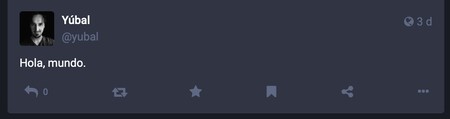
Y a la hora de leer los toots de los demás, debajo de cada uno de los mensajes en cada una de tus líneas temporales hay una serie de botones para interactuar con ellos. Vamos a decirte para qué sirve cada uno de ellos ordenándolos de izquierda a derecha:
- Responder: El botón de más a la izquierda es el de responder, y sirve para enviar un mensaje de respuesta al mensaje escrito por una persona. Este mensaje de respuesta incluirá el nombre de la persona junto a una @, que es una mención a esa persona. Si respondes a una respuesta, la opción se llamará Responder al hilo, porque responderás a la persona que escribió la respuesta y al autor del mensaje principal.
- Retootear: Este botón sirve para compartir el mensaje de otra persona en tu perfil. Es como la opción de retweetear de Twitter, y permite compartir con el resto de personas que te siguen un mensaje que te haya gustado o parecido especialmente relevante.
- Favorito: En Mastodon no hay botón de Me gusta, sino botón de Favorito con el icono de una estrella. Sirve para indicarle a una persona que su mensaje te ha gustado, o que te ha parecido interesante o relevante.
- Añadir marcador: Es una opción que sirve para guardar el mensaje de otra persona. Cuando lo hagas, en la columna de la derecha tienes una sección Marcadores con la que vas a poder ver todos los mensajes que hayas ido guardando.
- Compartir: Este botón lanza el menú contextual de compartir de tu sistema operativo, para poder compartir el mensaje a través de otras aplicaciones y servicios.
- Más: Despliega otro menú de opciones con las que vas a poder interactuar de otra manera con los mensajes, podrás ampliar el estado o enlazarlo, insertar el mensaje, añadir un marcador, fijarlo, y otras cosas más.
Una cosa que debes tener en cuenta de Mastodon es que puedes editar tus mensajes publicados sin ningún tipo de límite o de condición. Lo único que tienes que hacer es pulsar en el botón ⋮ de Más, y ahí verás la opción para borrar o editar tu mensaje. Puedes editarlo todas las veces que quieras.
Configura tu perfil a tu gusto
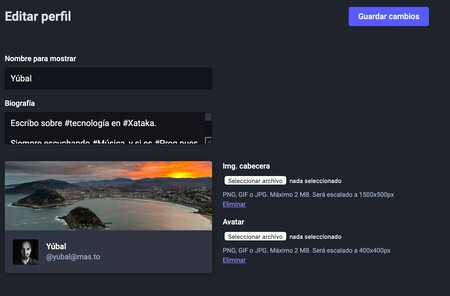
Como cualquier red social, en Mastodon también vas a poder darle forma a tu perfil de usuario para personalizarlo. En primer lugar, podrás escribir un nombre para mostrar y una biografía. En el nombre de usuario vas a poder añadir símbolo y es lo que todos verán como tu nombre, y la biografía puede ser más extensa. Además, puedes añadir un avatar y una imagen de cabecera que aparecerá como fondo en tu perfil.
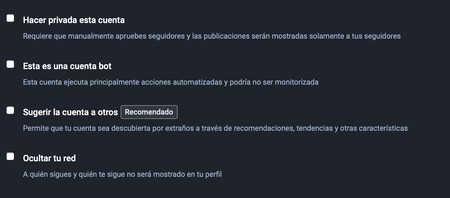
Luego, vas a tener algunas opciones de privacidad que vas a poder activar si quieres. Por ejemplo, puedes hacer que tu cuenta sea privada y sólo las personas que tú aceptes te puedan seguir, y también puedes pedir explícitamente que tu cuenta sea recomendada a otros usuarios, aunque no está activado por defecto. Además, también puedes ocultar las personas a las que siguen o que te siguen de los ojos de quienes miren tu perfil.
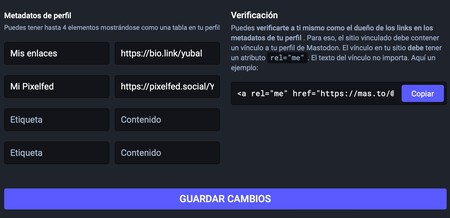
También vas a tener un apartado de metadatos de perfil para añadir hasta cuatro enlaces personales. Aquí, podrás añadir enlaces a páginas tuyas, y que aparecerán en tu perfil cuando alguien lo visite. También se te facilita un código para verificar la página y demostrar que tú eres su propietario, y que por lo tanto eres la persona real que dices ser. Aquí te hicimos el paso a paso para hacer esto.
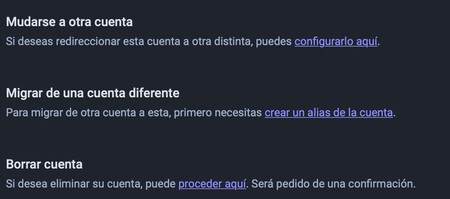
Por último, debes saber que en Mastodon tienes un proceso para poder mudar los datos de tu cuenta a otra cuenta de Mastodon. De esta manera, si te registras en otra instancia que termina gustándote más, vas a poder enviar a ella tu contenido y todos los seguidores para que no se pierdan por el camino.
Los perfiles no se pueden verificar
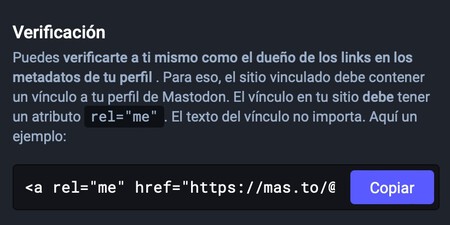
Uno de los aspectos más sensibles de Mastodon es que los perfiles de usuario no se pueden verificar. Si a esto le añadimos que distintas personas pueden tener un mismo nombre de usuario en diferencias instancias, tenemos una experiencia un poco confusa a lo que identificar personalidades se refiere.
Aquí, lo que debes saber es que sí se pueden verificar las páginas web oficiales, por lo que la manera de saber si una personalidad importante es quien dice ser, es porque su perfil de usuario tiene un enlace verificado a su web oficial. Para verificar una web en Mastodon hay que añadir un enlace con un código concreto al perfil, por lo que es algo que no se puede falsificar.
Más allá de eso, es posible que te encuentres con perfiles que tienen el símbolo de verificado de Twitter al lado de su nombre. Esto es así porque cada instancia tiene emojis personalizados, y puedes añadir emojis a tu nombre, por lo que si estás en una instancia con el emoji de verificado lo puedes añadir a tu nombre.
Cómo usar el buscador de Mastodon
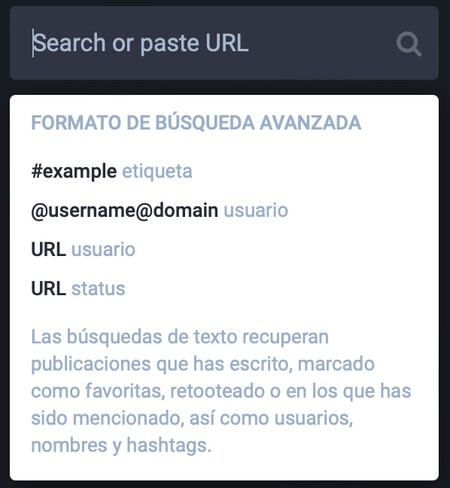
En la página de Inicio de Mastodon, arriba a la izquierda también tienes un buscador de contenido, en el que vas a poder encontrar etiquetas, usuarios y mensajes. Es un buscador bastante sencillo y parecido al de Twitter, aunque un poco más sencillo.
Aquí, lo único que tienes que hacer es escribir el término de lo que quieres buscar y pulsar en Enter. Y entonces, irás a una página con los resultados. Esta página tiene varias pestañas, y en la primera verás mezclados los resultados de cuentas de personas y etiquetas, pero luego tienes una pestaña específica para cada tipo de contenido así como una para publicaciones.
Buscar y seguir a otros usuarios
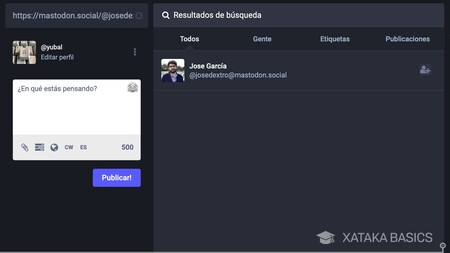
También hay un proceso para buscar usuarios de otras instancias. Para hacer esto, tienes que iniciar sesión en tu instancia y escribir en el apartado de búsqueda la dirección del perfil de esta persona. No solo su nombre de usuario, sino su URL completa incluyendo la dirección del servidor.
Este es el método con el que puedes acceder al contenido del perfil de esta persona sin estar registrado en su servidor. Eso sí, una vez sigas a esta persona su contenido aparecerá en tu sección de Inicio cuando estés utilizando Mastodon, por lo que será muy sencillo encontrar estos textos de personas que te interesan sin tener que ir mirando en sus instancias.
También existen páginas como pruvisto.org/debirdify. En ella, vinculas tu cuenta de Twitter a la web y busca entre tus seguidores y seguidos para ver quién más está en Mastodon, que es un método sencillo para intentar contactar con la gente que ya conoces, aunque ya te aviso que serán muy pocos.
Hay aplicaciones para PC y móvil
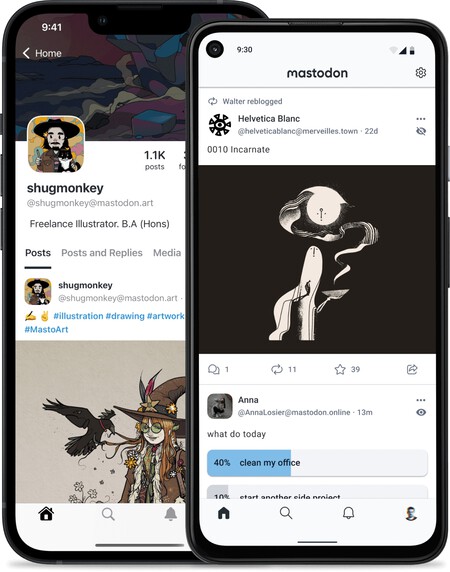
Mastodon tiene un gran ecosistema de aplicaciones disponibles para conectarte desde cualquier dispositivo. Hay aplicaciones para Windows, GNU/Linux, macOS, Android, iOS o SailfishOS, y tienes una lista de ellas disponibles en la web oficial joinmastodon.org/es/apps.
Hay aplicaciones oficiales desarrolladas por el equipo de Mastodon para iOS y Android, pero también hay muchas otras aplicaciones de terceros para todos los sistemas operativos. Mastodon es un proyecto de código abierto, y ofrece a los desarrolladores todos los recursos para poder crear aplicaciones que se conecten con la red.
De momento, la mejor experiencia la vas a tener casi siempre con la versión web, ya que es más estable. Pero hay muchas aplicaciones haciendo cosas muy bien, y si quieres puedes gastar un poco de tiempo explorando las alternativas para encontrar la que mejor adapte a ti.
En esencia, no importa la aplicación que elijas, porque con todas las a poder hacer las mismas cosas, aunque el diseño y las interfaces pueden cambiar mucho. Pero en todas ellas tendrás vas a poder acceder desde tu cuenta sin importar la instancia en la que estés, porque también la tendrás que indicar al identificarte.
Esto es un caos, ¿por dónde empiezo?
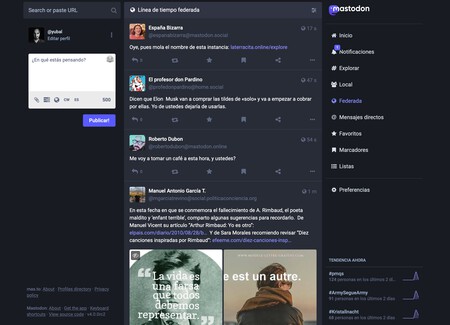
Y para terminar, voy a darte algunos consejos para dar tus primeros pasos en Mastodon. Lo más importante es que no lo veas como una alternativa a Twitter, porque no lo es. Lo mejor es que pienses en ello como empezar desde cero en una nueva red social, porque al final esto es lo que es.
Si tienes suerte, es posible que encuentres tres o cuatro personas que ya conoces en Twitter y que puedas empezar a seguirlas para tener unas primeras conversaciones. Pero sería un error limitarte solo a esto. Lo normal es que no encuentres a casi nadie de los que sigues en Twitter, por lo que vas a tener que empezar desde cero con tus listas de seguidos y seguidores.
Tener dos líneas temporales con conversaciones en tiempo real puede ser caótico, sobre todo por el alto número de mensajes por minuto, sobre todo en la línea de tiempo federada. Esto puede hacer que no sepas ni por dónde empezar a la hora de iniciar conversaciones.
Para esto, hay dos recomendaciones que te puedo dar. En primer lugar, simplemente empieza a interactuar con personas que no conoces, y hazlo con buen respeto y amabilidad. Únete a conversaciones e interactúa, y es posible que empieces a ganar tus primeros uno o dos seguidores.
Si te pierdes un poco con el flujo de conversaciones, también es recomendable entrar en hashtags de temas que te interesen para poder empezar leyendo lo que la gente escribe sobre ese tema concreto. Y utiliza también hashtags en tus mensajes a la hora de escribir algo, para que sea un poco más fácil acceder a ellos.
Ten siempre en cuenta que esto no es Twitter. Actualmente, casi todas las conversaciones son positivas y constructivas, porque aunque hay usuarios que llevan años en Mastodon, hay miles de nuevos usuarios que se están registrando ahora, y que solo buscan un buen sitio en el que charlar con otras personas. Por lo tanto, nada de respuestas con insultos porque casi no las hay.
No pierdas el tiempo ni la energía en responder a alguien que decide provocarte de alguna manera con malas respuestas a tus comentarios. Simplemente, puedes proceder a bloquear a estas personas. Hay demasiadas buenas conversaciones ahora mismo en la red social como para perder energías con los pocos negativos que hay.
Y si lo que más te gusta de Twitter es lo mucho que te puedes mantener informado, quizá esto haga que te cueste un poco más adaptarte a Mastodon, porque no hay tantos periodistas y no hay perfiles oficiales de grandes medios de comunicación.
Existen iniciativas públicas como esta lista en la que los periodistas añaden sus direcciones para tener un índice de ellos, y donde puedes encontrar varios de medios internacionales. Pero la otra alternativa es buscar los hashtags de los temas de interés y seguir a los usuarios que mejor información ofrezcan sobre ellos.
En primer caso, lo principal es lo que te he dicho antes, que no pienses que vas a pasar de Twitter a Mastodon y todo va a ser igual. Los usuarios, la mentalidad, y la tecnología y la manera de organizarse, todo es diferente, y debes tener la mente abierta y prepararte para empezar a dar los primeros pasos en esta red social.
También debes prepararte para que el ritmo de usuarios y conversaciones cambie. Ahora hay una avalancha de nueva gente, pero quizá mucha de ella abandone sus cuentas en unas semanas. Sin embargo, Mastodon seguirá estando ahi, porque es una red social que ya lleva muchos años a sus espaldas con usuarios fieles que se quedarán, y es un buen sitio para conocer a gente nueva y hablar de temas que te interesen.
–
La noticia
Guía de inicio de Mastodon: qué es, cómo funciona, cómo elegir instancia y cómo se utiliza la red social
fue publicada originalmente en
Xataka
por
Yúbal Fernández
.





